后续由于树莓派用到了 Docker,所以得开个新坑来写写 Docker 的简易入门。
安装
首先给出官网下载地址,如果是 Windows 或 MacOS,有对应的安装包,直接安装就好。带有图形界面,方便配置和重启。
Linux 的话,需要用脚本或者命令来安装。可以参考上面的下载地址,也有对应 Linux 的安装方式。如果是树莓派,可以按照 Debian 的方法来。
但比较省事的方式是:
1 | curl -sSL get.docker.com |sh |
管理员权限运行
Docker 需要管理员来运行,为了省事,可以把 Docker 用户加入到管理组。如果不增加到管理组,每条命令前面必须加入 sudo。
1 | sudo usermod -aG docker $USER |
更改为国内源
更改国内源,目前发现只有阿里云的速度非常好。可能是用的人多,缓存命中率也高。
其他第三方(网易、某高校、docker 中国区),都不用注册,结果就是都存在部分镜像没有缓存,那就变的非常慢了。
登录阿里云,访问「容器镜像服务」,然后去「镜像加速器」栏目,查看自己的加速器地址。
具体的操作方法,在加速器地址的页面下侧也有写。Windows 和 MacOS 因为有图形界面,可以直接配置。
其他 Linux,比如树莓派,按照 Ubuntu 的方式,内容如下:
您可以通过修改daemon配置文件/etc/docker/daemon.json来使用加速器
sudo mkdir -p /etc/docker
sudo tee /etc/docker/daemon.json <<-‘EOF’
{
“registry-mirrors”: [“https://tca8ayts.mirror.aliyuncs.com"]
}
EOF
sudo systemctl daemon-reload
sudo systemctl restart docker
常用命令
1 | docker image ls # 列出当前本地的镜像,简写 docker images |
1 | docker container run --name --rm -p 8000:3000 -itd xxx /bin/bash |
docker run 说明
如果启动的镜像不存在,则先进行 docker image pull,之后再进行启动。
容器开机启动
具体可以参考官网-restart-policies
1 | docker run -it -p 58080:8080 --restart=always mytomcat:4.0 /root/run.sh |
安装 protainer 可视化工具
这个简直太方便了,省去敲好多命令。可以参考官网安装方法。
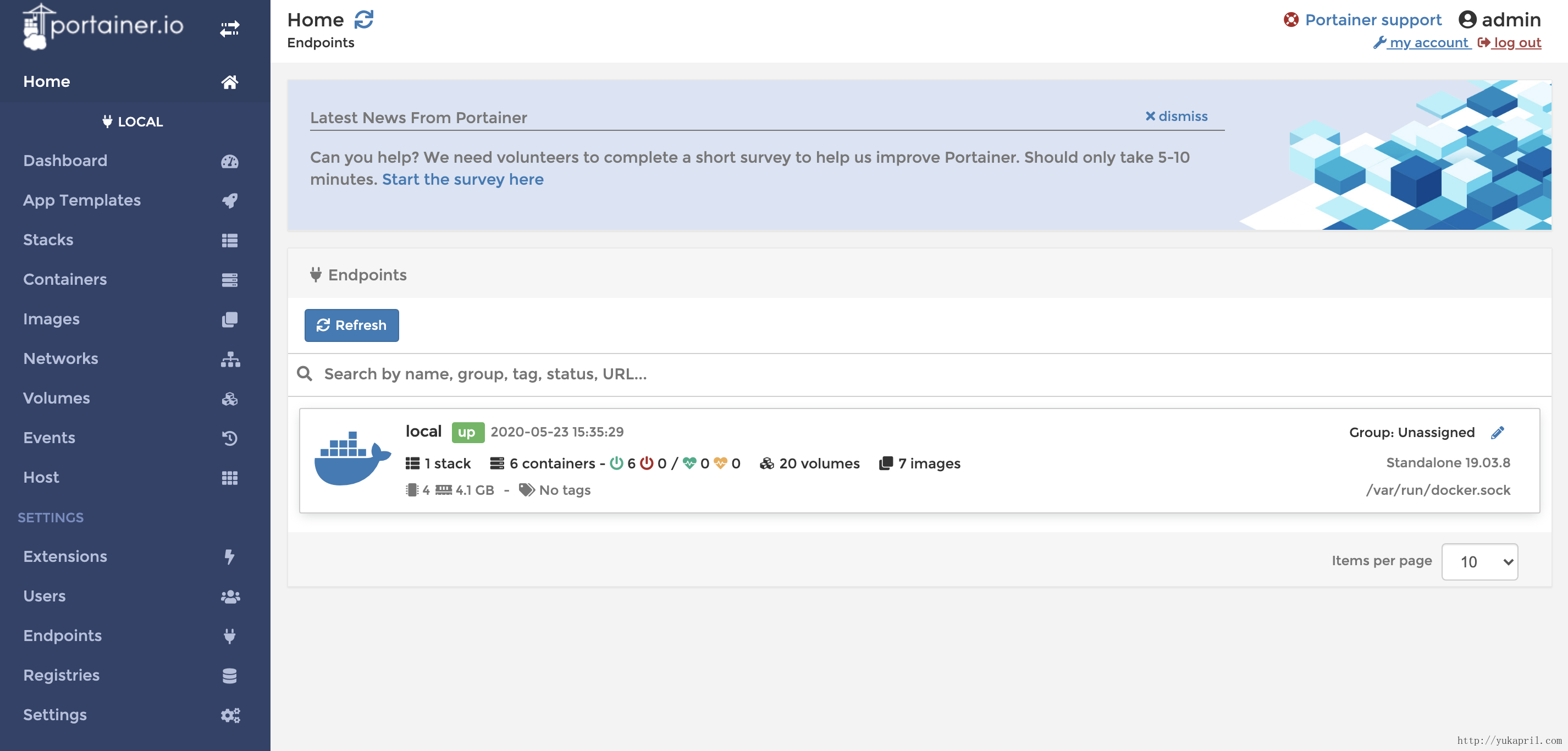
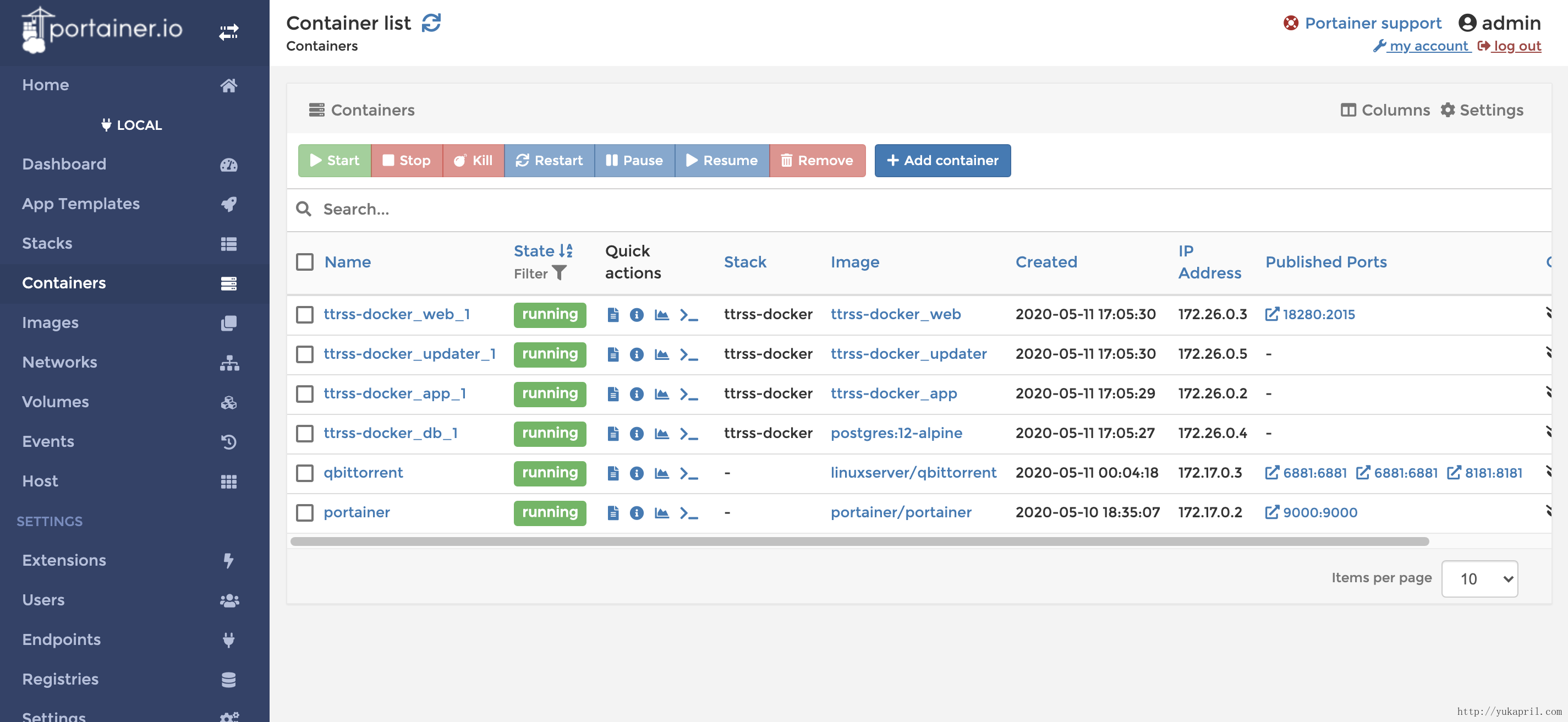
体验地址: http://demo.portainer.io/
用户名: admin
密码: tryportainer
如果是 Linux,安装方式如下:
1 | $ docker volume create portainer_data |
参考
–END–